一般而言微软系统的电脑在开机的时候都会有一段开机动画,所以有很多使用的用户觉得非常烦人,最近有位win10系统用户在使用电脑的时候,想要关闭开机欢迎界面,但是不知道怎么操作,那么win10系统怎么关闭开机欢迎界面呢?今天u启动u盘装系统为大家分享win10系统关闭开机欢迎界面的操作教程。
Win10关闭开机欢迎界面的方法:
1、按下键盘“win+r”,输入“gpedit.msc”,回车确定。如图所示:
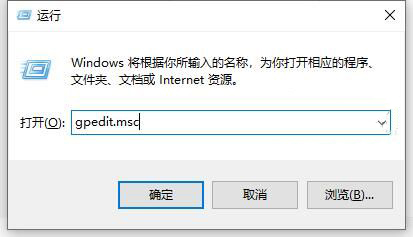
2、依次进入“计算机配置”-“管理模板”-“系统”。如图所示:
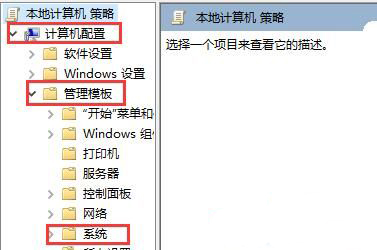
3、在系统中找到“登录”,点击它。如图所示:
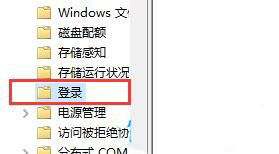
4、双击打开“登录时不显示欢迎界面”。如图所示:
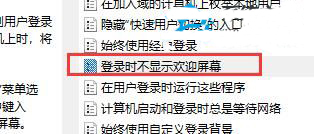
5、勾选“已启用”,再点击“确定”即可。如图所示:
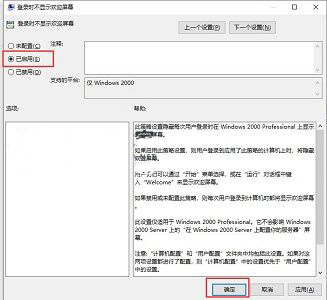
关于win10系统关闭开机欢迎界面的操作教程就为用户们详细分享到这里了,如果用户们使用电脑的时候想要关闭开机欢迎界面,可以参考以上方法步骤进行操作哦,希望本篇教程对大家有所帮助,更多精彩教程请关注u启动官方网站。

